
Xiaomi kom inn på smart-TV-markedet for noen år siden. De gjorde det ettersom de vet hvordan de skal gjøre det best, det vil si med entry-level og mid-range produkter. Forbrukerne ga klarsignal, og det kinesiske merket ble raskt enda et alternativ når de skulle kjøpe en ny TV. Xiaomi, som resten av produsentene, gjemmer seg vanligvis innstillingspaneler på TV-ene for å utføre ulike vedlikeholds- og konfigurasjonsoppgaver. Hvis du vil vite hvordan du får tilgang til skjult panel på Xiaomi Smart TV, fortsett å lese disse linjene.
Hva er en skjult meny? Hvorfor inkluderer produsenter det?

den skjulte menyer de finnes i praktisk talt alle moderne TV-er. Hovedsakelig tjener de for emner av diagnose og feilsøking. Som du vet fungerer alle smarte enheter akkurat som en datamaskin. Med slike komplekse systemer er det praktisk å holde en uttømmende kontroll over alle elementene som utgjør systemet for å kunne oppdage hvilken del som svikter i tilfelle noe ikke ender opp med å fungere som det skal.
På den annen side brukes de skjulte menyene også til å gjøre oppgaver av firmwareoppdatering, og til og med å konfigurere visse opsjoner som ikke kommer som standard i TV-innstillingene. Alt avhenger av panelets muligheter og alternativene som produsenten tillater å endre.
Tydeligvis er disse panelene skjult i TV-ene slik at ingen ved et uhell berører innstillingene deres.
Hva lar den skjulte Xiaomi-menyen deg gjøre?
Panelet som er skjult i Xiaomi-TVer lar deg utføre følgende funksjoner:
- Tilbakestill den digitale tuneren til fabrikkstandard.
- Gå tilbake til fabrikkinnstillingene for Smart TV
- Slå systemfunksjoner på og av.
Slik aktiverer du det skjulte panelet på Xiaomi Smart TV-er
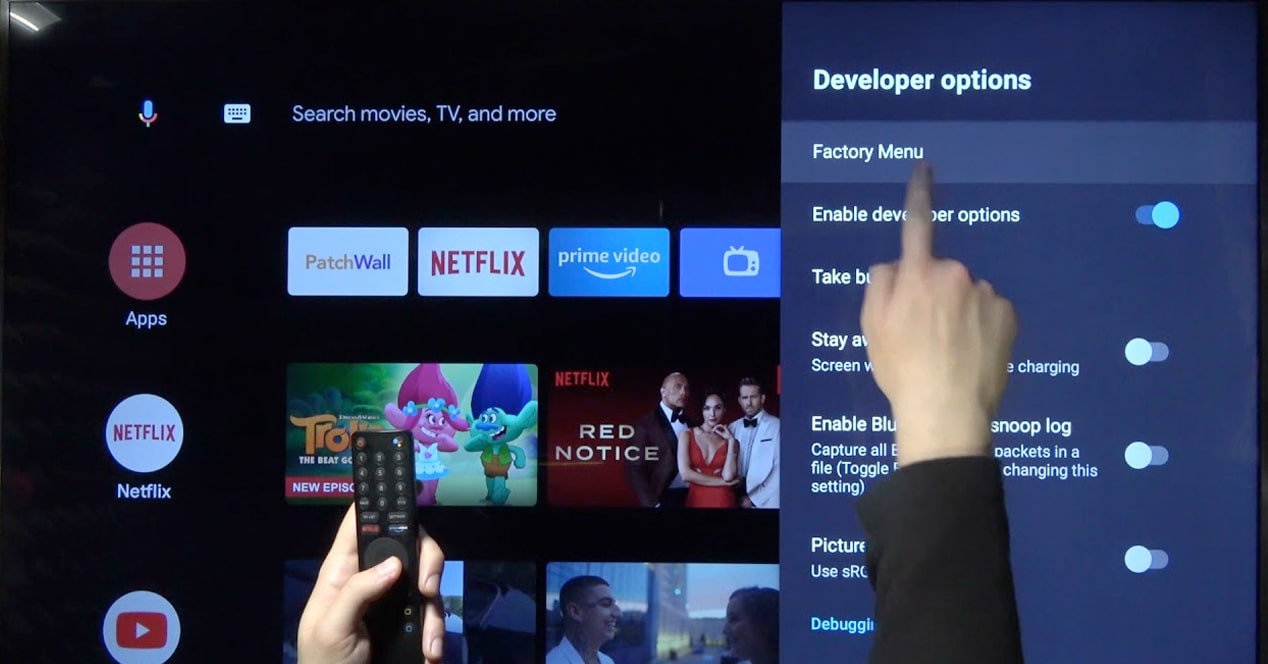
Hvis du vil aktivere den skjulte menyen til Xiaomi TV, følger du disse trinnene:
- Trykk på knappen 'Justeringer' i hovedmenyen på Xiaomi TV. Du vil kunne finne den raskt fordi den er formet som et tannhjul og er plassert i øvre høyre hjørne av skjermen.
- Gå nå til alternativet 'Enhetsinnstillinger', på slutten av listen.
- Skriv inn alternativet 'Acerca de'. Det er vanligvis i første posisjon.
- Bla nå til bunnen av listen. På "Build Number"-alternativet, trykk på den sentrale knappen på fjernkontrollen flere ganger. Dette vil aktivere Utviklermuligheter, akkurat det samme som på Android-telefoner.
- Gå nå tilbake til forrige skjermbilde. Et nytt alternativ kalt 'Utvikleralternativer' på 'Plassering'-ikonet. Gå inn på utvikleralternativer.
- Trykk på det første alternativet i listen, kalt 'Fabrikkmeny'.
Etter disse trinnene vil du være i servicemenyen til Xiaomi-TV-en din. Listen har alle disse konfigurasjoner:
- bildemodus: På dette tidspunktet vil du kunne konfigurere hvilke innstillinger for lysstyrke, kontrast, metning og skarphet hver av standard bildemoduser har på fjernsynet. Hvis du savner litt farge eller noe skarphet, er dette panelet som endrer disse profilene globalt på TV-en.
- kjøre shell: Dette er et avansert alternativ for å kjøre kode fra selve TV-en. Det er et alternativ reservert spesielt for utviklere.
- ikke-lineær
- Ikke-standard alternativer
- Ajuste SSC
- LITEN
- Ursa Info
- Infopanel: Viser informasjon om TV-ens maskinvare og fastvareversjonen den kjører.
- Andre muligheter
- mønstertest: Lar deg se om panelet er i god stand.
- tilbakestilling til fabrikk: Lar deg sette TV-en med standardprogramvaren. Denne justeringen kan etableres fra flere punkter, som vi vil se nedenfor.
Lås opp skjult meny for tilbakestilling av fabrikk

Selv om det kan gjøres fra servicemenyen som vi har låst opp i forrige seksjon med utviklermodusen, kan det redde deg å vite dette trikset hvis TV-en ikke fungerer som den skal og setter seg fast før man kan nå nevnte panel.
Det vi vil gjøre i denne prosessen er å få tilgang til gjenopprettingsmeny for å stille inn TVen. Husk derfor at hvis du følger disse trinnene, vil du slette alt innholdet på TV-en. Når du starter på nytt, må du konfigurere utstyret som om det var nytt. Når vi har avklart alt dette, går vi med trinnene som må følges:
- Slå av fjernsynet. Deretter, koble fra enheten av elektrisk strøm for noen få 20 sekunder.
- Koble TV-en til strømmen igjen når den tiden har gått (vi anbefaler at du bruker knappen på en strømskinne i stedet). Når du slår den på hold nede "Hjem" og "Meny"-knappene på fjernkontrollen.
- TV-en starter opp kl gjenopprettingsmodus (Gjenopprettingsmodus). Noen få alternativer vises på skjermen.
- Sjekk alternativet 'Tørk all data' for å gjenopprette TV-en til fabrikkinnstillingene.
- I løpet av denne tiden må du være tålmodig. TV-en vil slette alt innhold fra minnet og tilbakestille til standardinnstillingene.
Når du starter TV-en igjen, må du opprette en Google-konto på nytt og last ned appene du skal bruke igjen. Denne prosessen er nyttig i tilfelle du har tillatelsesproblemer, et ustabilt system eller selv om du skal selge eller gi bort TV-en din, siden den vil fjerne dine personlige data fullstendig fra utstyret.
Bør jeg trykke på servicemenyen til Xiaomi Smart TV?
Med mindre du er veldig klar på hva du vil endre, Du bør ikke få tilgang til denne typen skjulte moduser på TV-en. Du kan gå inn og ta en titt, men vær forsiktig og ikke rør noe du ikke forstår. Hvis du gjør det, risikerer du at TV-en begynner å fungere unormalt.
I tilfelle noe rart skjer med deg, anbefaler vi at du følger trinnene i tilbakestilling av fabrikken gjennom fjernkontrollen.
Generelt er det sjelden du trenger tilgang til disse panelene. Imidlertid informasjonspanel Det kan være nyttig for å diagnostisere noe merkelig eller til og med få informasjon om den spesifikke modellen du har i hendene.
Hei.. fra "fabrikkmenyen" kan du endre den digitale tuneren til DVB-C?